Cách thay đổi mật khẩu tài khoản Google của bạn
Tùy thuộc vào tình huống, bạn có thể được yêu cầu thay đổi mật khẩu Google của mình . Hãy(Bear) nhớ rằng mật khẩu tài khoản Google(Google account password) của bạn được liên kết với một số công cụ và chúng bao gồm các công cụ như Gmail và YouTube . Vì vậy, với suy nghĩ đó, nếu có gì sai, bạn nên biết cách đặt lại mật khẩu của mình và thêm mật khẩu mới.
Thay đổi mật khẩu tài khoản Google
Rất may, chúng tôi biết cách thực hiện việc này và do đó, thông tin này sẽ được trình bày chi tiết ở đây theo cách đơn giản để bạn hiểu. Không có gì phải lo lắng vì nhiệm vụ này rất dễ hoàn thành và chỉ mất không quá 10 phút hoặc ít hơn.
Chỉ cần chắc chắn làm theo các hướng dẫn để thay đổi mật khẩu Google mà chúng tôi đã trình bày bên dưới và bạn sẽ ổn về sau.
- Đăng nhập vào tài khoản Google của bạn
- Nhấp vào Bảo mật ở phía bên trái
- Chọn liên kết Mật khẩu
- Xác nhận(Confirm) và nhập một mật khẩu mạnh mới
- Lưu và thoát.
Hãy để chúng tôi nói về điều này trong một định dạng chi tiết hơn.
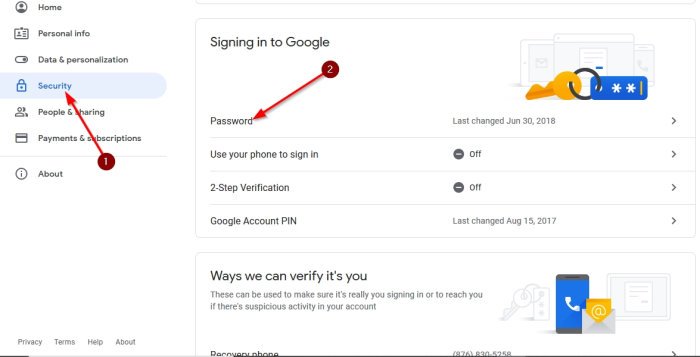
Để hoàn thành việc này, trước tiên bạn phải truy cập trang tài khoản Google(Google account) chính thức và nếu bạn chưa đăng nhập, vui lòng nhấp vào nút có liên quan để thực hiện.
Bây giờ, khi nói đến việc thay đổi mật khẩu sau khi đăng nhập vào tài khoản Google của bạn , vui lòng nhấp vào phần có nội dung Bảo mật(Security) và từ đó, chọn Đăng nhập vào Google(Signing in to Google) . Đảm bảo chọn tùy chọn Mật khẩu(Password) và nếu bạn được yêu cầu đăng nhập lại, hãy nhanh chóng thực hiện.
Từ đây, bạn sẽ được yêu cầu nhập mật khẩu mới. Sau khi hoàn tất, hãy hoàn thành nhiệm vụ bằng cách nhấp vào Thay đổi mật khẩu(Change Password) .
OK, vì vậy việc đặt lại mật khẩu của bạn rất dễ dàng, vì vậy chúng ta hãy xem cách thực hiện điều đó ngay bây giờ, phải không?
Khôi phục tài khoản Google của bạn

Để khôi phục tài khoản Google của bạn(recover your Google account) , điều đầu tiên bạn phải làm ở đây là truy cập trang Google này(this Google page) trước khi thực hiện bất kỳ điều gì khác. Từ đó, hãy làm theo hướng dẫn và đảm bảo kiểm tra email của bạn để tìm bất kỳ thông báo tiếp theo nào.
Chọn một mật khẩu mạnh

Bước cuối cùng là thêm một mật khẩu an toàn mà không ai dễ dàng tìm ra. Nếu bạn không chắc chắn về cách tạo mật khẩu an toàn cho tài khoản của mình, thì hãy tận dụng công cụ tạo mật khẩu này để đưa mình vào con đường đúng đắn.
Ngoài ra, cả Mozilla Firefox và Google Chrome ngày nay đều có trình tạo mật khẩu được tích hợp sẵn, vì vậy hãy xem xét các tùy chọn đó.
Đọc(Read) : Phải làm gì nếu Tài khoản Google của bạn bị tấn công(What to do if your Google Account is Hacked) ?
Điều gì xảy ra sau khi thay đổi mật khẩu?
Nếu bạn đã đăng nhập vào một số dịch vụ của Google , thì việc thay đổi mật khẩu tài khoản của bạn sẽ tự động đăng xuất bạn khỏi tất cả các dịch vụ đó.
Điều này không chỉ ảnh hưởng đến các dịch vụ mà còn ảnh hưởng đến các thiết bị. Vì vậy, nếu bạn có điện thoại thông minh Android , thiết bị sẽ yêu cầu bạn đăng nhập lại, nhưng lần này bằng mật khẩu mới.
Related posts
Google Passwords Manager phép bạn truy cập một cách an toàn mật khẩu của bạn
Làm thế nào để tạo ra mật khẩu trong Google Chrome sử dụng Password Generator
Cách xuất mật khẩu đã lưu trong Google Chrome
Cách xuất mật khẩu đã lưu từ Google Chrome
Google Chrome là không phản hồi, Relaunch bây giờ?
Cách lưu tệp từ LibreOffice trực tiếp vào Google Drive
Làm thế nào để Create and Delete Profiles trong trình duyệt web Google Chrome
Làm thế nào để văn bản xoay trong ứng dụng web Google Sheets
Cách từ chối Google FLoC (Privacy Sandbox) trong Chrome
Cách chia sẻ 'Make một bản sao' liên kết đến các tệp Google của bạn với những tệp khác
Tốt nhất Google Sheets add-ons để nâng cao năng suất
10 chủ đề tốt nhất cho Google Chrome Browser
Sử dụng Google Earth trên Chrome browser
Cách in các ô đã chọn trong Excel or Google Sheets trên một trang
Cách thay đổi Default Print Settings trong Google Chrome
Làm thế nào để tùy chỉnh và nhúng Google Calendar trên bất kỳ trang web
Best Invoice Templates cho Google Docs cho Freelancers, Small Business
Fix ERR_SPDY_PROTOCOL_ERROR error trong Google Chrome
Cách Destroy Profile trên Browser Close trong Google Chrome
Google Chrome tàu mua sắm trực tuyến tính năng để đặt hàng với một vòi nước
